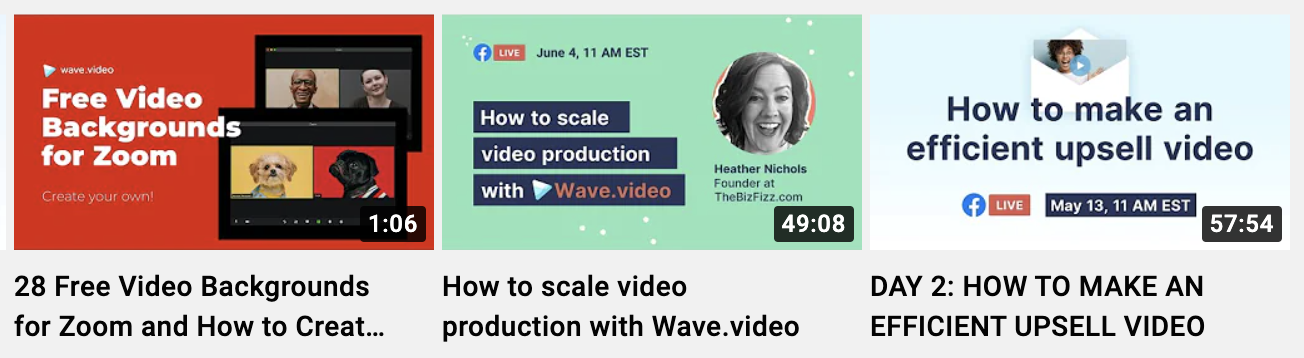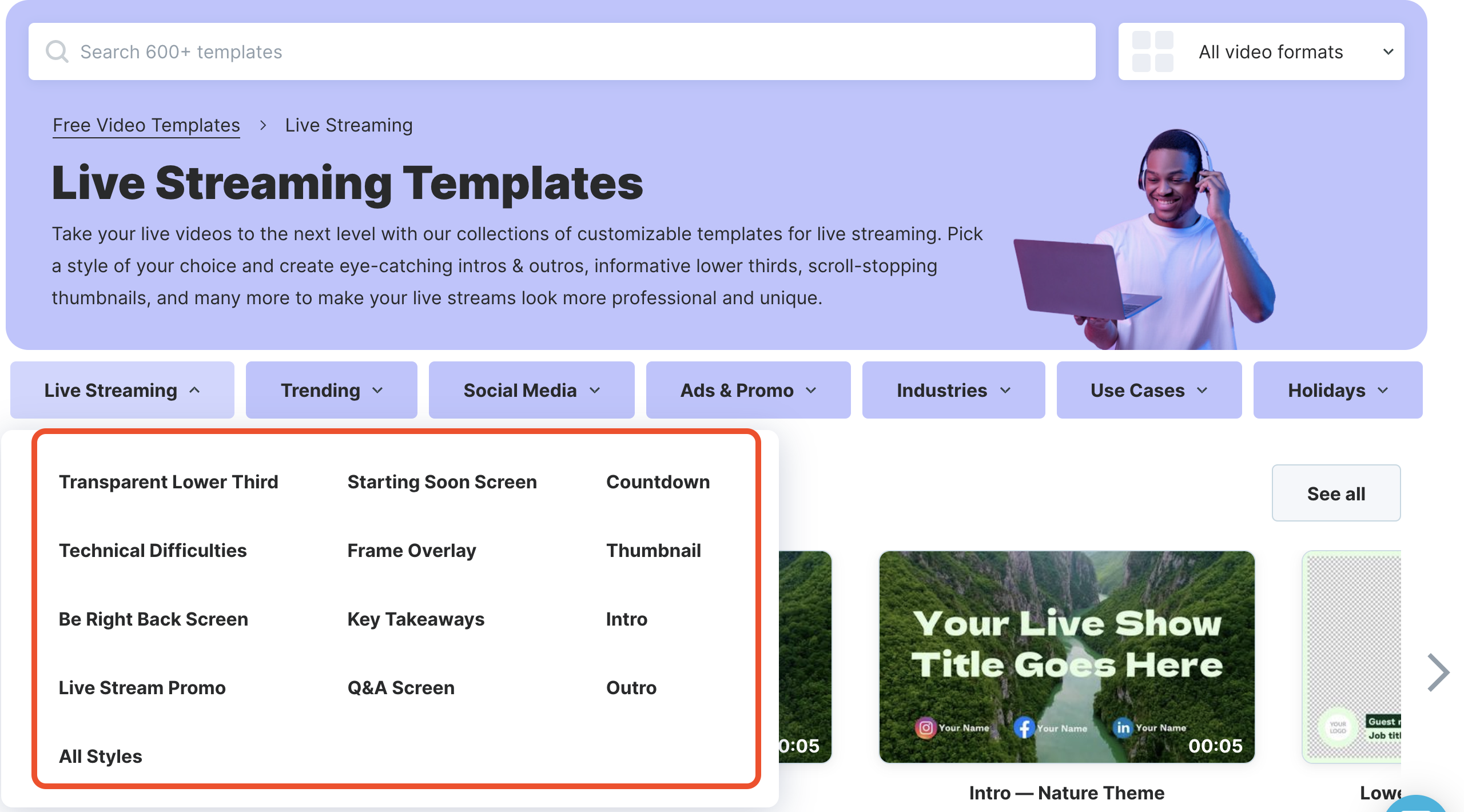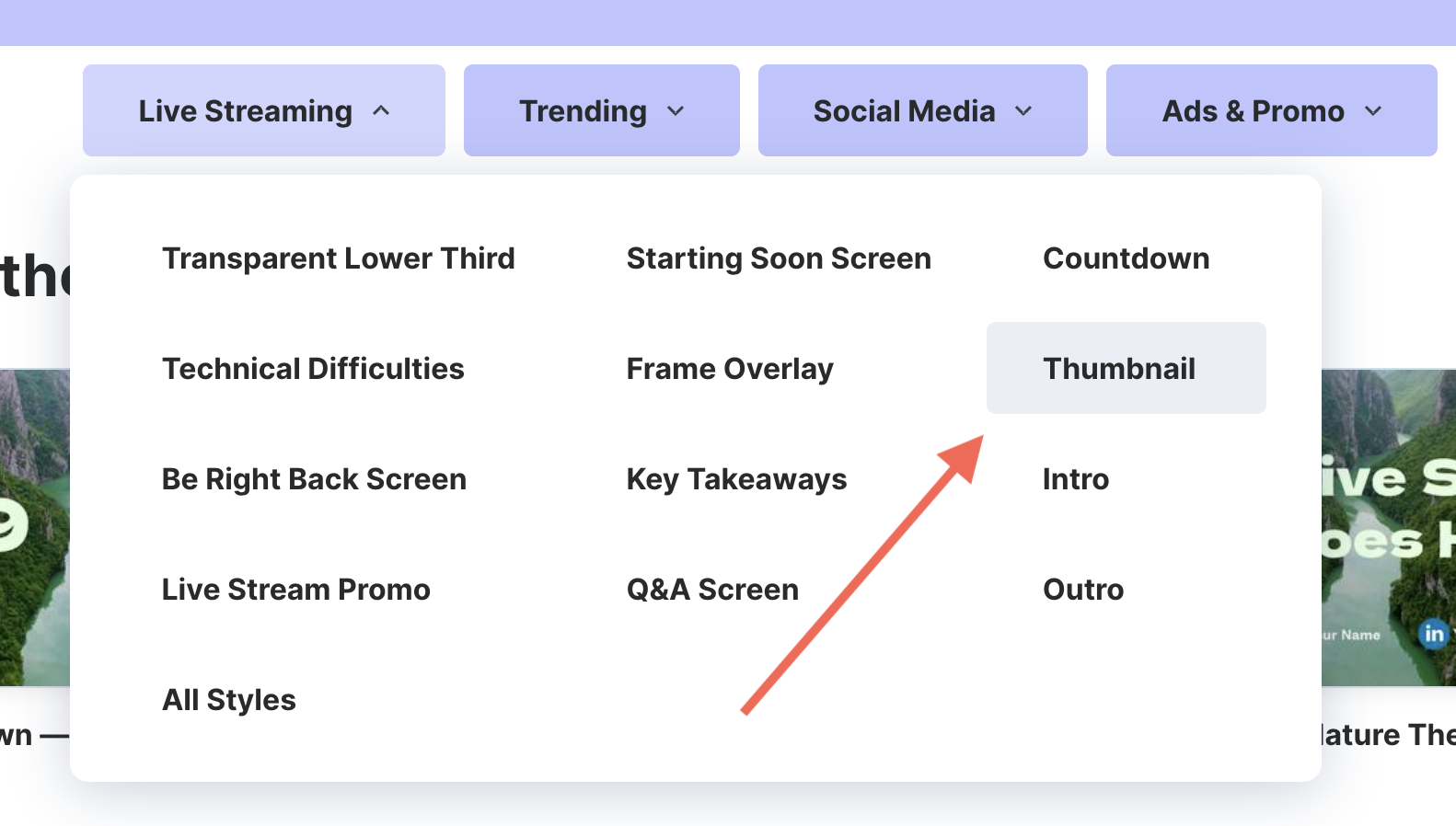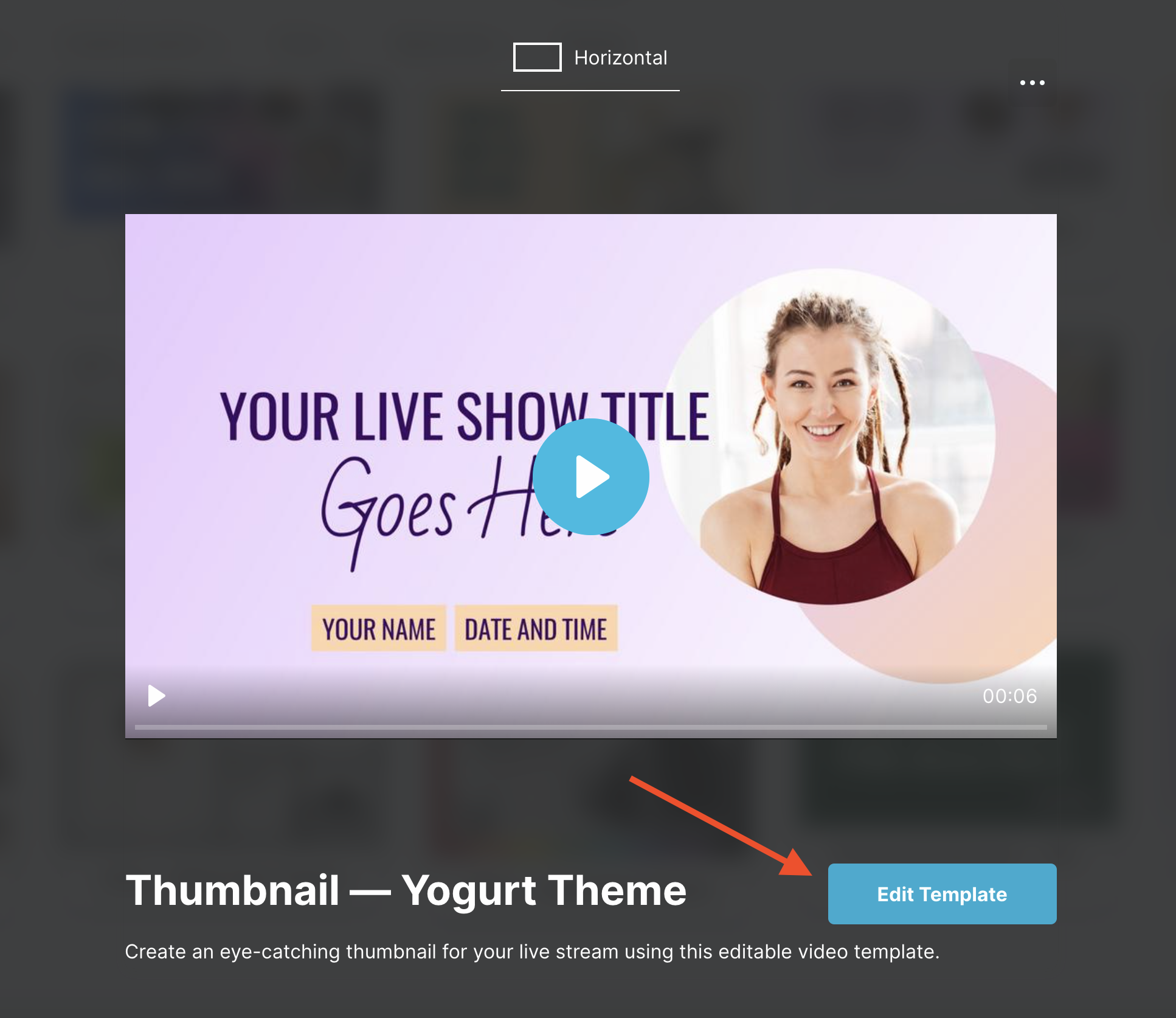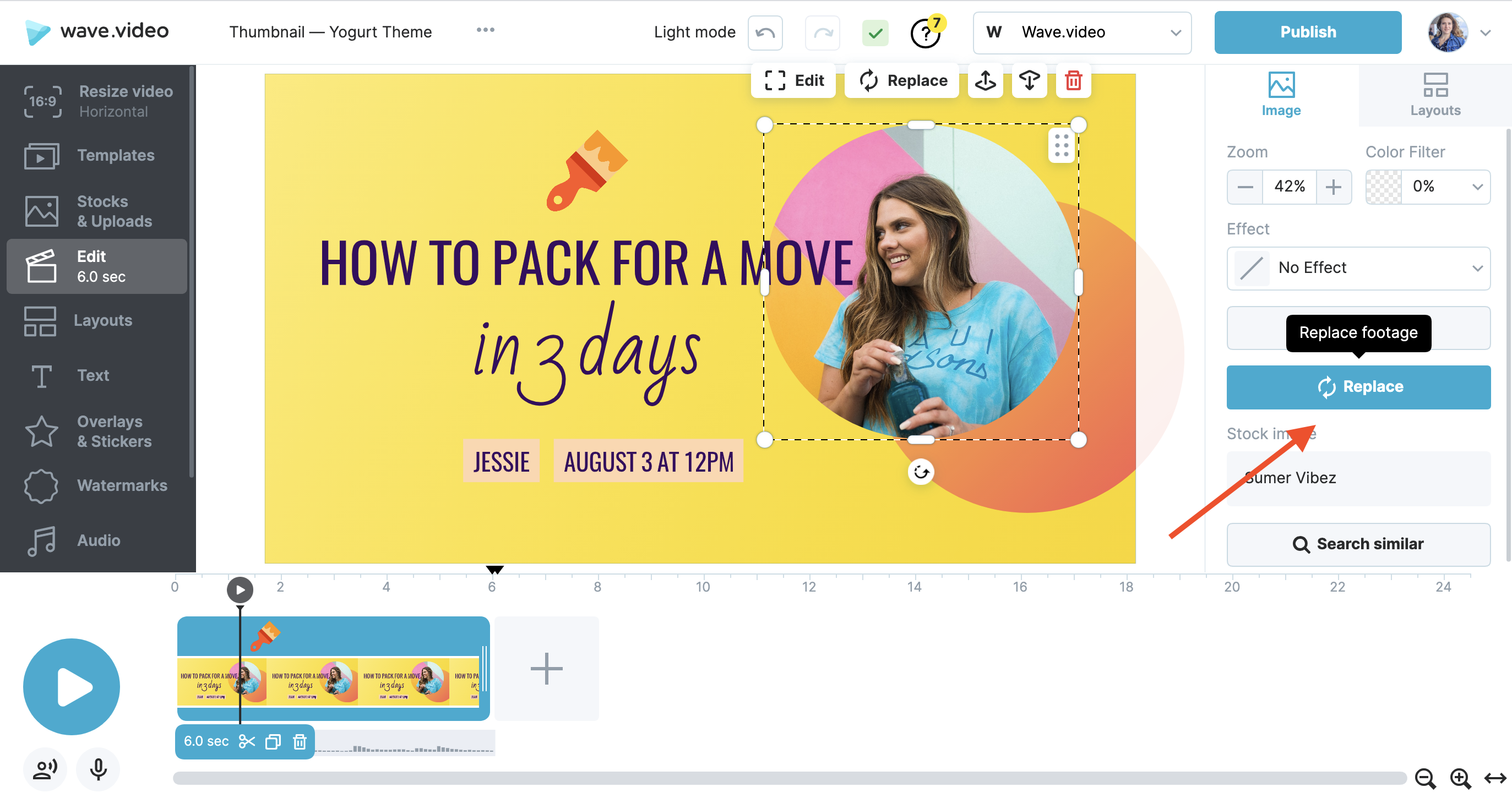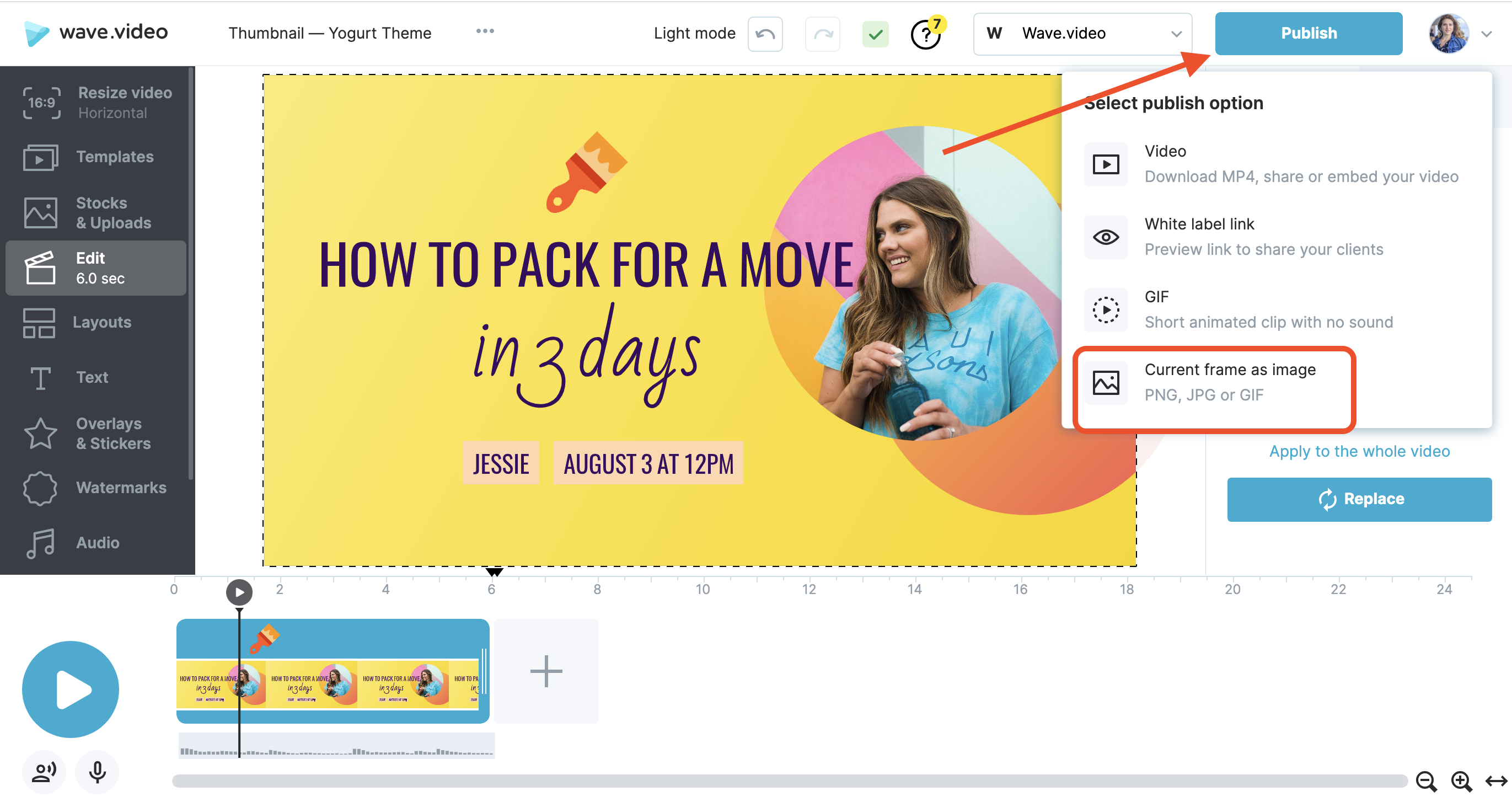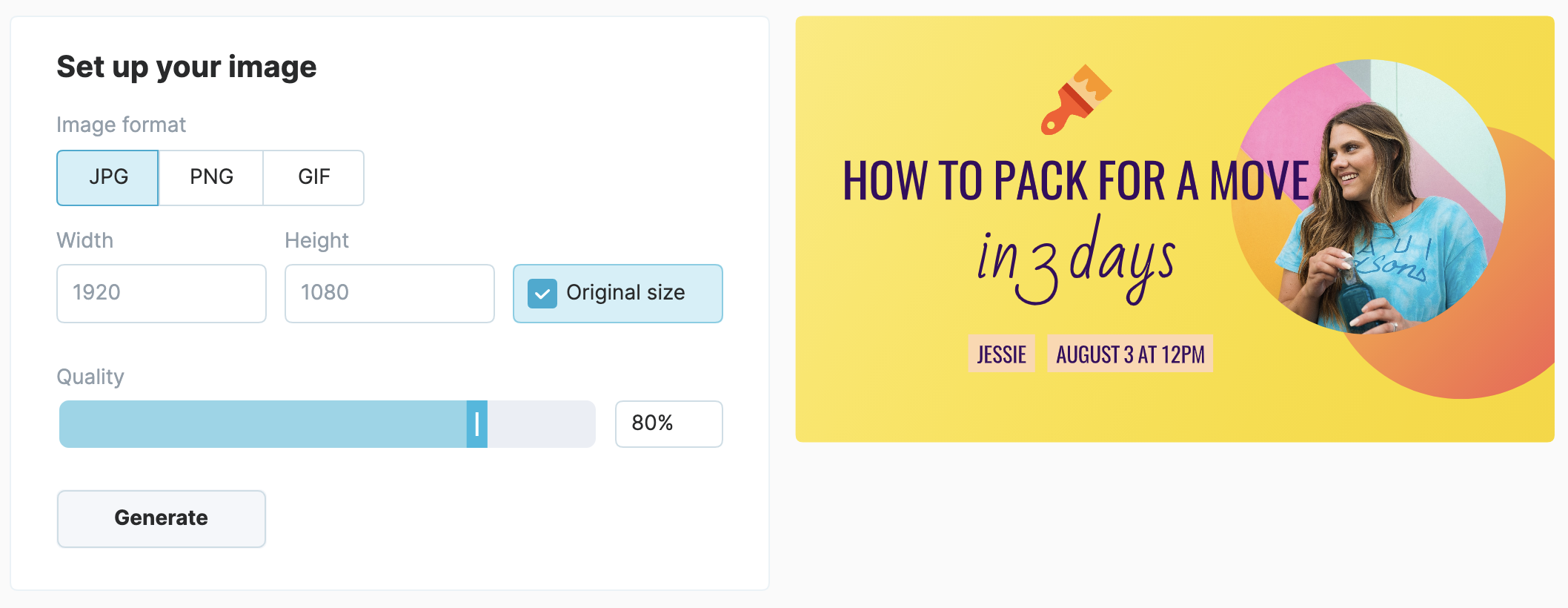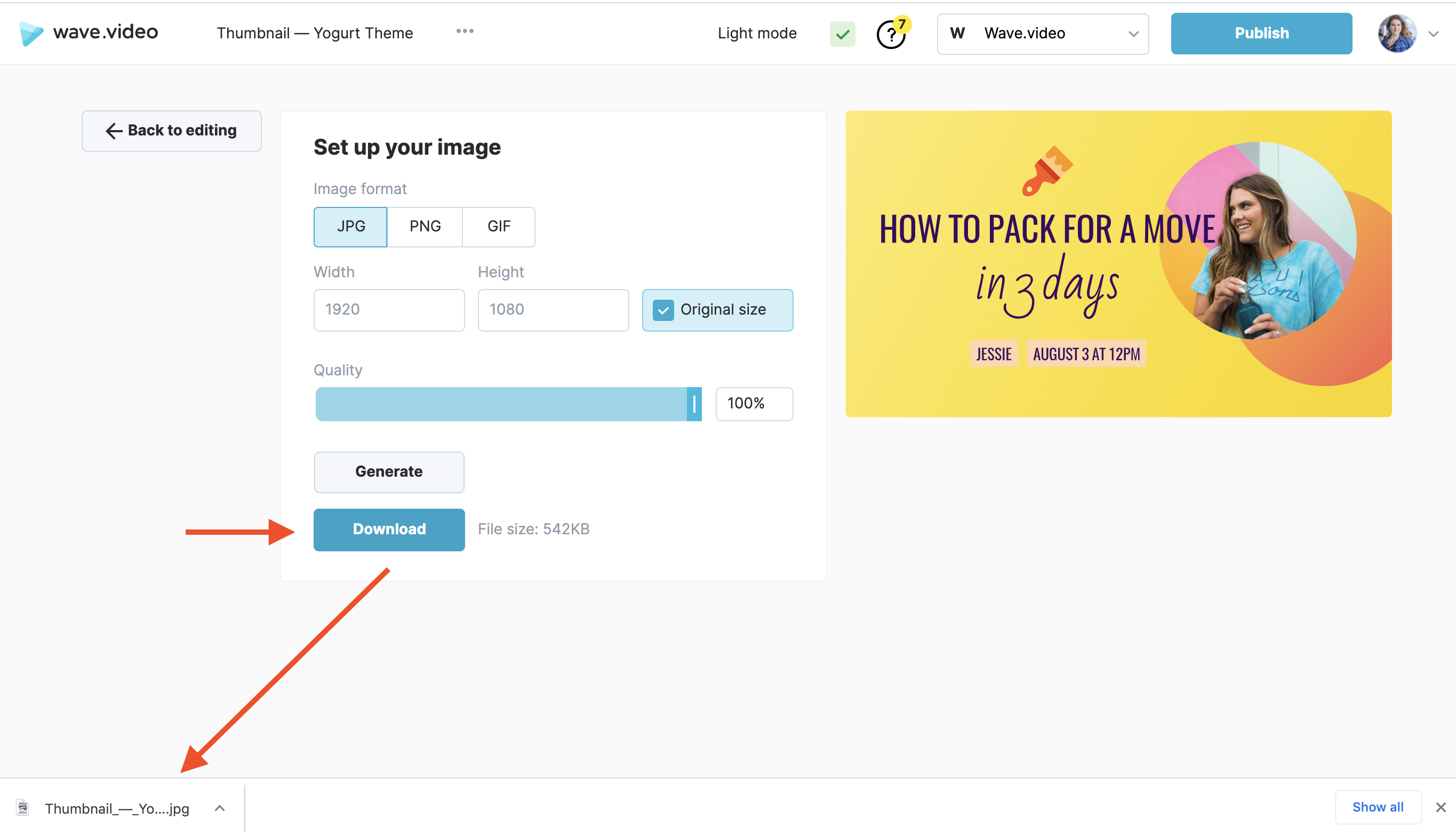Zo maak je een thumbnail voor je live stream
Met Wave.video kunt u verschillende middelen maken om livevideo's efficiënt te plannen, promoten, hosten en hergebruiken.
Een videominiatuur is een essentieel onderdeel van de promotie en verdere verspreiding van je live-uitzending.
Wat is een live video thumbnail?
Een videominiatuur is een statische afbeelding die je selecteert om je video online weer te geven, of het nu je Facebook-feed of YouTube-kanaal of een ander platform is.
Het is belangrijk om een opvallende maar nette videohoes te ontwerpen, zodat je potentiële kijker besluit om je live-evenement bij te wonen of de opname achteraf te bekijken.
Een videominiatuur is een combinatie van:
een afbeelding van hoge kwaliteit. In de meeste gevallen is dit een headshot van de spreker of een afbeelding die verband houdt met de inhoud van de video.
een titeltekst die uitlegt waar de video over gaat, wie de spreker is, enz.
een logo of andere merkelementen die je inhoud herkenbaar maken.
Hoe maak je een thumbnail voor je livestream met Wave.video?
Wave.video biedt een ruime keuze aan livestreaming-sjablonen in verschillende stijlen (of thema's).
Elk thema is een set aanpasbare media-assets die je kunt aanpassen aan waar je livestream over gaat.
Stap 1. Kies een sjablooncategorie
Om een live video thumbnail te maken, selecteer je de gewenste sjablooncategorie en kies je de optie die je het leukst vindt.
Stap 2. `Selecteer een sjabloon
Blader door de opties om de sjabloon te vinden die bij jouw creatieve idee past. Klik op Bewerken om de sjabloon aan te passen.
Stap 3. De miniatuurafbeelding aanpassen
Vervang de voorbeeldafbeelding en -tekst door je eigen media en info.
Je kunt ook de kleuren en lettertypen wijzigen en logo's en andere afbeeldingen toevoegen met behulp van de functierijke editor.
Klik op verschillende elementen op het canvas om bewerkingsfuncties in te schakelen.
Stap 4. Exporteer uw videominiatuur
Als het ontwerpgedeelte voorbij is, ga je naar de publicatiemodus.
Om je videominiatuur te exporteren, selecteer je de optie Huidig frame als afbeelding.
Vervolgens wordt u doorgestuurd naar een pagina waar u de parameters van uw afbeelding kunt instellen voordat u deze downloadt:
Het formaat. Het is mogelijk om je video thumbnail te exporteren als een .png, .jpeg of .gif (statisch) bestand.
De afbeeldingsgrootte. Houd de verhoudingen 16:9 aan om de live videohoes te gebruiken op sociale mediaplatforms.
De afbeeldingskwaliteit. Houd de kwaliteit hoog zodat de thumbnail er op alle platforms goed uitziet.
Klik op Genereren om een bestand met je instellingen samen te stellen. Bekijk een voorbeeld van de bestandsgrootte en download je live videominiatuur.
Je kunt de livevideominiatuur gebruiken op streamingplatforms, uploaden naar YouTube, Facebook of andere sociale media om het evenement te promoten of gebruiken als cover voor je livevideo-opname.